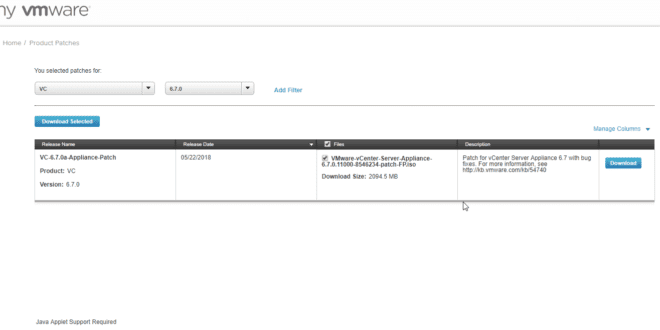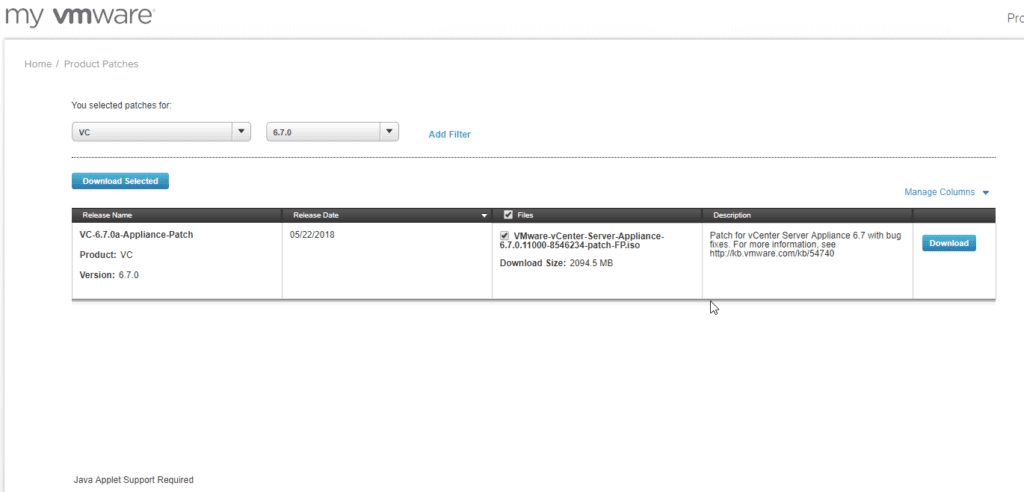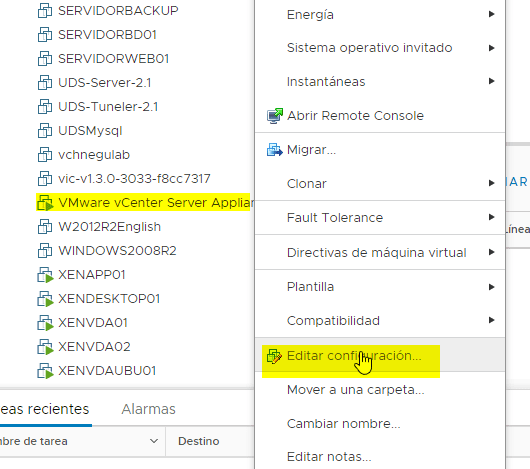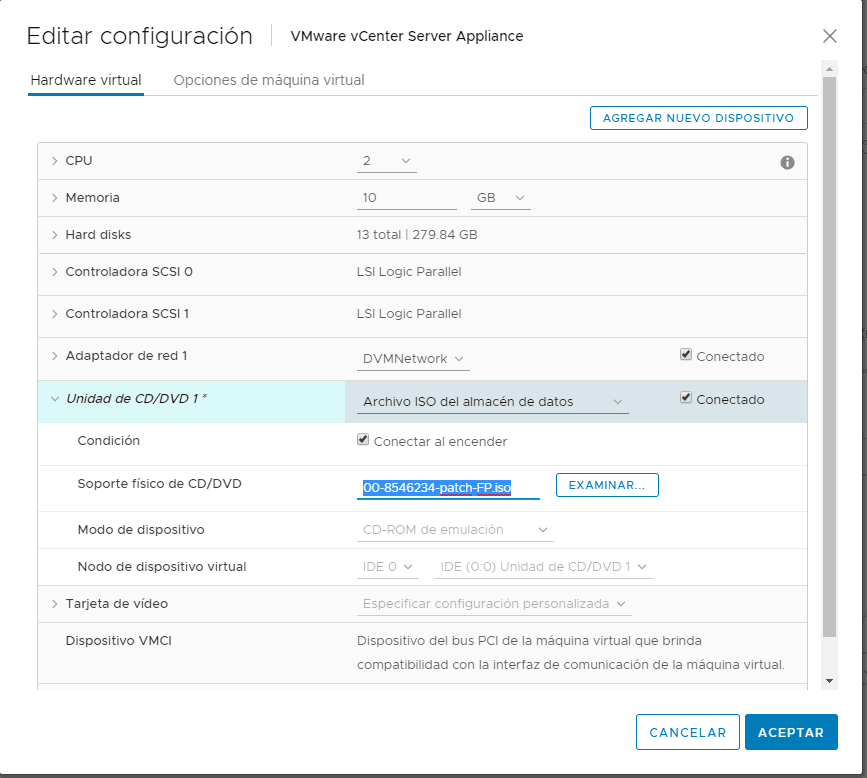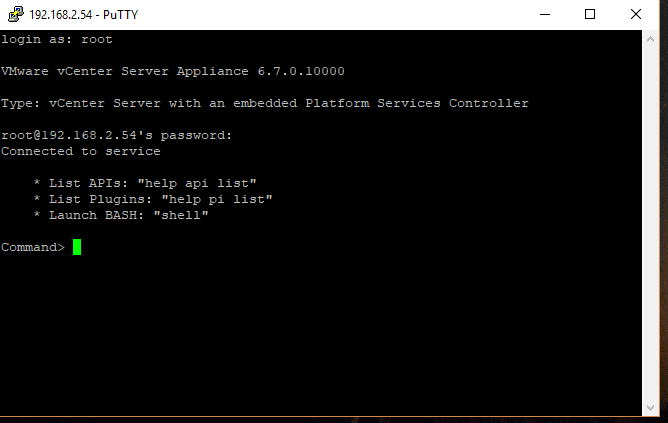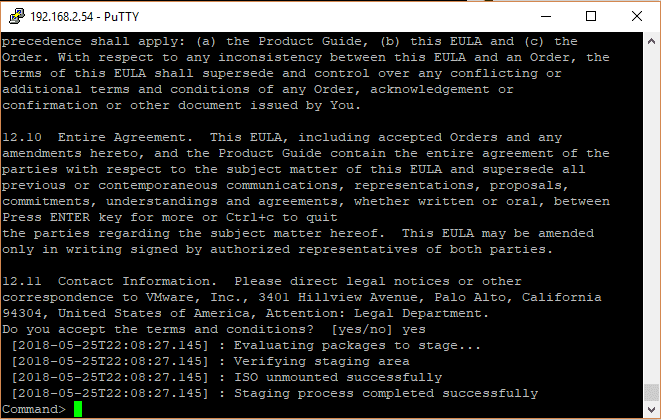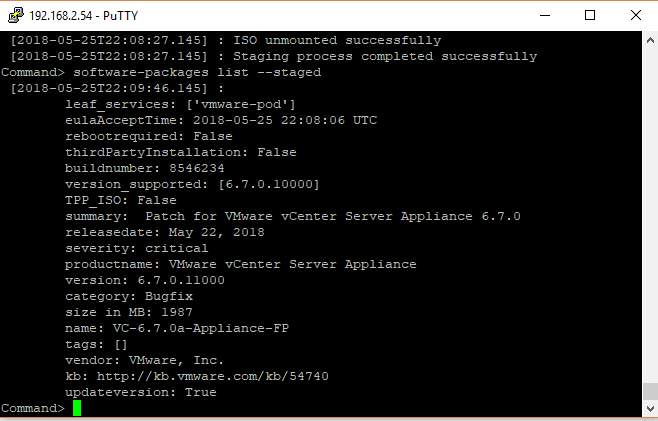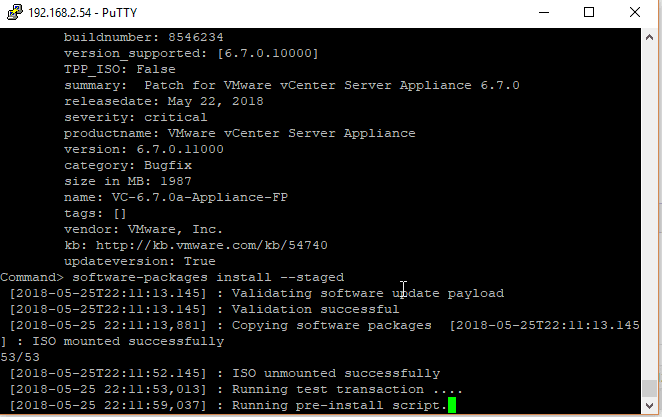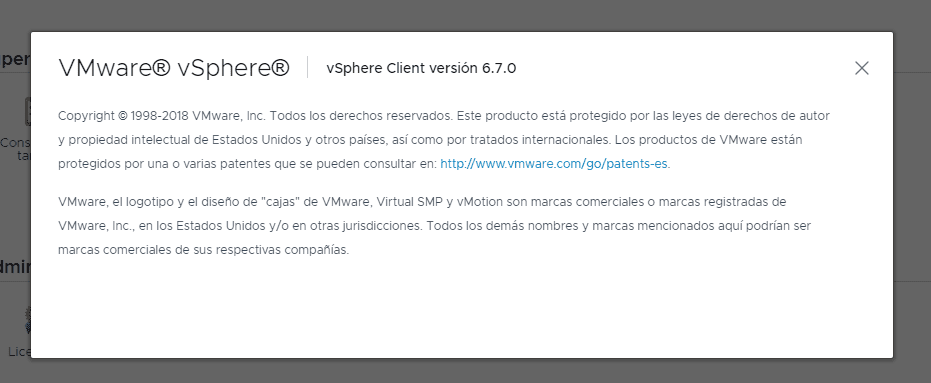Actualizar VMware vCenter 6.7 a 6.7a
Os habréis preguntado como actualizar con los nuevos parches vuestro vCenter sin romper nada. La verdad que no es algo muy complicado, pero como todo tiene su procedimiento que ahora queremos explicaros. Antes de nada, realizar una copia de vuestro vCenter como os expliqué en ésta entrada.
Decir que la opción de implementar una imagen OVF me salía desactivada, y con la versión 6.7a eso ya no pasa.
Simplemente vais a la url para descargar el último parche: https://my.vmware.com/group/vmware/patch#search
Editamos la configuración del vCenter para mapear la ISO:
Una vez mapeada. Nos conectamos por SSH:
Mapeamos la ISO a través del siguiente comando y aceptamos el contrato escribiendo YES:
|
1 |
<tt>software-packages stage --iso</tt> |
Listamos todos los paquetes:
|
1 |
<tt>software-packages list --staged</tt> |
E instalamos los rpms que tardará unos minutos, la gestión del vCenter cae en el proceso:
|
1 |
<tt>software-packages install --staged</tt> |
|
1 2 3 4 5 6 7 8 9 10 11 12 13 14 15 |
Command> software-packages install --staged [2018-05-25T22:11:13.145] : Validating software update payload [2018-05-25T22:11:13.145] : Validation successful [2018-05-25 22:11:13,881] : Copying software packages [2018-05-25T22:11:13.145] : ISO mounted successfully 53/53 [2018-05-25T22:11:52.145] : ISO unmounted successfully [2018-05-25 22:11:53,013] : Running test transaction .... [2018-05-25 22:11:59,037] : Running pre-install script..... [2018-05-25 22:17:10,547] : Upgrading software packages .... [2018-05-25T22:19:27.145] : Setting appliance version to 6.7.0.11000 build 8546234 [2018-05-25 22:19:27,984] : Running pre-patch script..... [2018-05-25 22:19:28,989] : Running post-patch script..... [2018-05-25 22:19:37,010] : Starting all services [2018-05-25T22:25:58.145] : Services started. [2018-05-25T22:25:58.145] : Installation process completed successfully |
Con esto ya tendréis vuestro vCenter actualizado en unos minutos.
¿Te ha gustado la entrada SÍGUENOS EN TWITTER O INVITANOS A UN CAFE?
 Blog Virtualizacion Tu Blog de Virtualización en Español. Maquinas Virtuales (El Blog de Negu) en castellano. Blog informática vExpert Raul Unzue
Blog Virtualizacion Tu Blog de Virtualización en Español. Maquinas Virtuales (El Blog de Negu) en castellano. Blog informática vExpert Raul Unzue